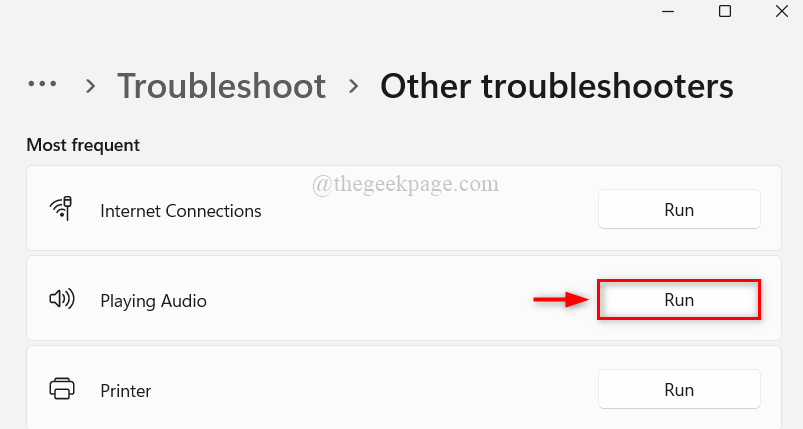Un fapt remarcabil este că atunci când încercăm să deschidem un program executând comanda acestuia prin fereastra Run, acesta se execută imediat. Motivul este că sistemul de operare Windows stochează o listă a căilor către aceste fișiere pe o cale. Această listă se numește „Variabile de mediu Windows”.
Atunci când se fac modificări la acest fișier sau ceva nu merge bine cu acesta, utilizatorul nu va putea rula acele comenzi din fereastra Executare. Acest lucru ar putea duce la oprirea muncii, deci trebuie rezolvat cât mai curând posibil. Când un utilizator încearcă să deschidă un program în această condiție, primește eroarea:
Rezoluţie
Această problemă ar putea apărea și cu comanda Run în sine, făcând astfel rezoluția și mai dificilă.
Pasul 1] Verificați dacă programul există de fapt în sistem
Deoarece este posibil să nu puteți rula programul, încercați să verificați dacă fișierul său .exe există la locație C: \ Windows \ System32 \. Acest director conține fișierele de sistem ale tuturor aplicațiilor instalate pe sistem.
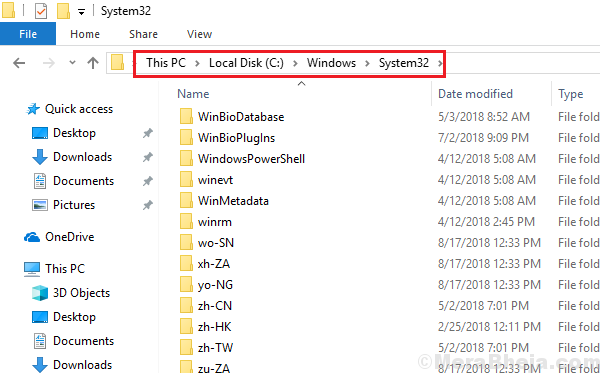
Pasul 2] Modificați variabilele de mediu
1] Faceți clic dreapta pe Butonul de start și selectați Sistem.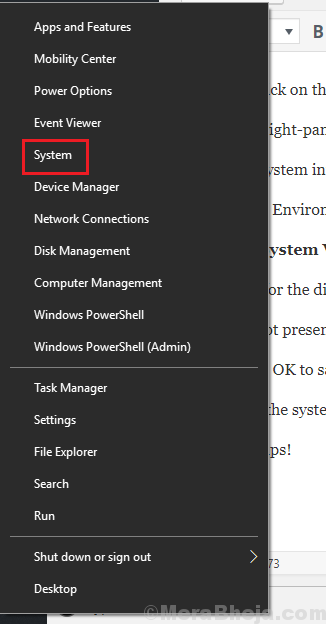
2] În panoul din dreapta, selectați Informatie de sistem sub Setări corelate.
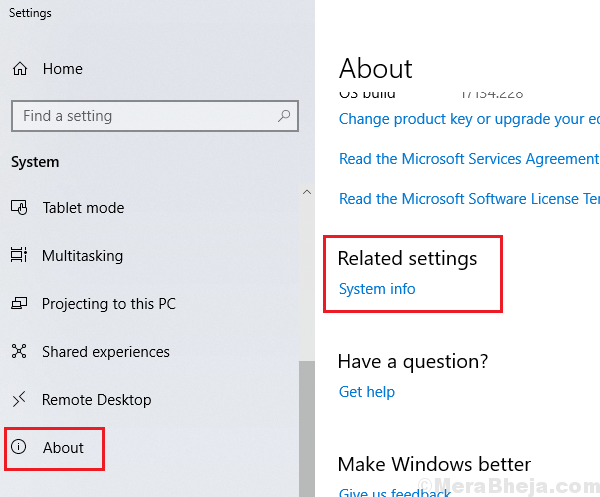
3] În fereastra de informații despre sistem, selectați Setari de sistem avansate în panoul din stânga.
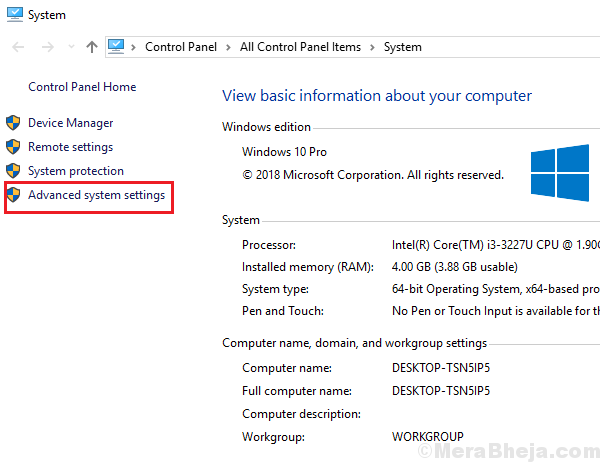
4] Faceți clic pe Variabile de mediu pentru a deschide fereastra Variabile de mediu.
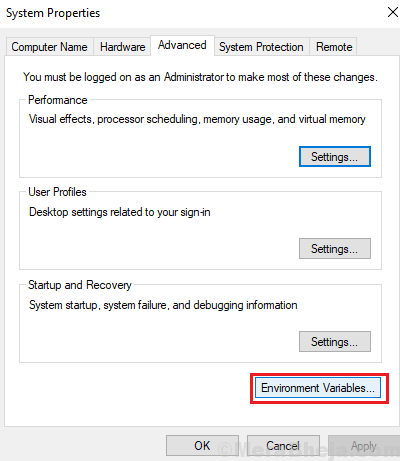
5] Sub Variabile de sistem, localizați cale. Selectați-l și apoi selectați Editați | ×.
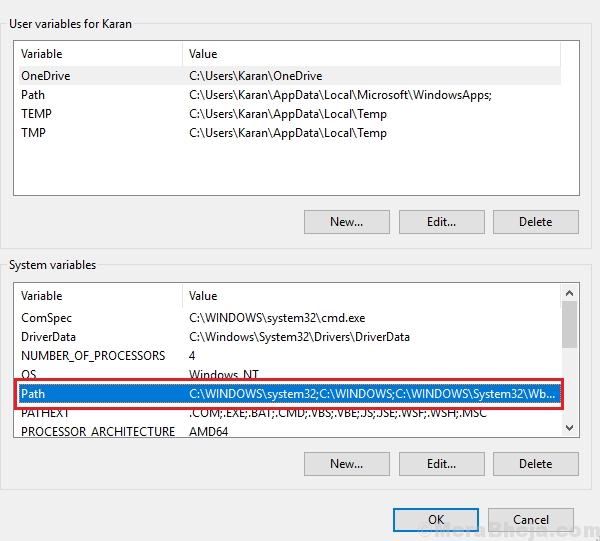
6] Căutați calea directorului % SystemRoot% \ system32.
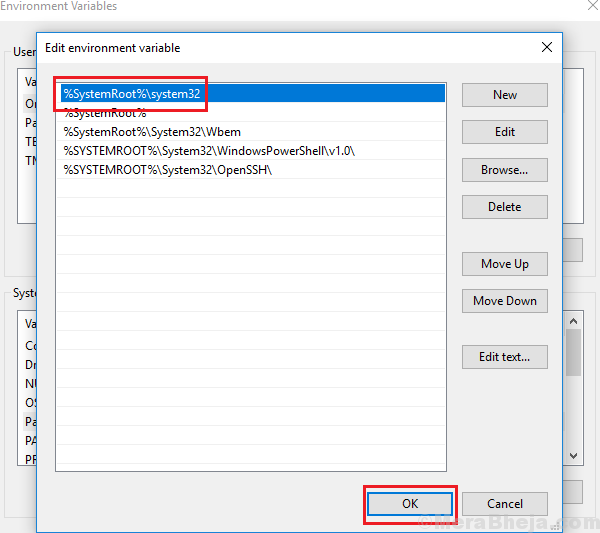
7] Dacă nu este prezent, faceți clic pe Nou și scrieți intrarea % SystemRoot% \ system32.
8] Faceți clic pe OK pentru a salva setările.
9] Reporniți sistemul și ar rezolva problema dvs.
Sper ca ajuta!